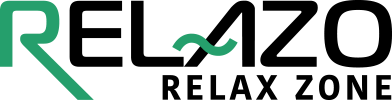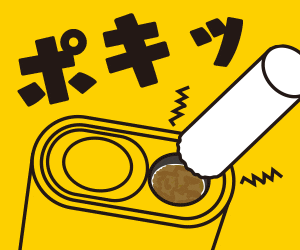こんにちは、自称・加熱式たばこマイスターのパパ中西@リラゾです。
グローヒーロ/プラスにはLED画面が搭載されており、使っていると鍵マークが表示されて、何も操作ができなくなることがあります。
こちらのページでは、鍵マークの意味と2種類の消し方についてご紹介します。
グローヒーロの詳しい使い方はこちらでまとめているので、使い方を改めて確認したい方はこちらのページもご覧ください!
こんにちは、リラゾの自称・加熱式たばこマイスター、パパ中西です!加熱式たばこグローの最新機種「glo hilo(グローヒーロ)」は、専用たばこスティック「Virto(ヴァルト)」を差し込んで喫煙します。本体にはユーザーガイド[…]
グローヒーロ/プラスでLEDに表示される鍵マークの意味

グローヒーロ/プラスでLEDに表示されるオレンジ色の鍵マークは、デバイスロック状態を表しています。
デバイスロックは、誤操作を防ぐための機能で、この機能がONになっていると、本体LED画面に鍵マークが表示されて、どんな操作も受け付けてくれません。
誤動作を防ぎたい時、例えばカバンなどに入れて持ち歩く時などに使える機能ですね。
グローヒーロ/プラスで表示される鍵マークを消す2つの方法
グローヒーロ/プラスでLEDに表示される鍵マークを消す方法は2つあります。
- ボタンを押して消す
- 本体とBluetooth連携でアプリから消す
順番に方法をご紹介します!
ボタン操作で鍵マークを消す方法

デバイスロックが解除する方法は、グローヒーロ/プラスの本体にあるボタンを3回連続で押すことで、鍵マークを消すことができます。
一体型のグローヒーロなら、上下どちらのボタンでもいいので、ポチポチポチとリズムよく押すと、デバイスロックが解除され、鍵マークが緑色に変わります。
グローヒーロプラスなら、画面下のボタンをポチポチポチとリズムよく押すと、デバイスロックが解除され、同じように鍵マークが緑色に変わります。
本体とBluetooth連携でアプリから鍵マークを消す方法

グローヒーロ/プラスをBluetooth連携して使えるアプリからも鍵マークを消すことができます。
本体に鍵マークが表示されている状態でアプリを開くと赤色の「Locked」が表示されています。

ここを左にスワイプすると、緑色の「Unlocked」になり鍵マークを解除できますよ!
アプリの詳しい接続方法はこちらで紹介しているので、合わせてご覧ください。
こんにちは、リラゾの自称・加熱式たばこマイスター、パパ中西です!グロー最新機種「グローヒーロ」「グローヒーロプラス」は、gloアプリとBluetooth(ブルートゥース)連携すると、本体では操作できないさまざまな機能を使えるようにな[…]
グローヒーロ/プラスでデバイスロックする方法
グローヒーロ/プラスでデバイスロックする方法も同じく2種類あります。
先ほどの解除方法と同様に、本体ボタンを3回連続で押す、もしくは、アプリで緑色の「Unlocked」から右にスワイプして「Locked」にするとデバイスロックすることができ、鍵マークが表示されます!
つまり、ボタンを3回連続で押すことで、デバイスロックのONとOFFが永久ループしていることになります。
デバイスロックはなぜ勝手にかかってしまうのか?
デバイスロックは、ボタンを適当にぽちぽち押してしまうだけで簡単にかかってしまうので、知らない間にデバイスロックになってしまうこともあるかもしれません。
また、Bluetooth接続する時はボタンを5回連続で押すことが必要ですが、押すタイミングが良くないと途中の3回目でデバイスロックと本体が誤認識してかかってしまうこともあります。
いずれも、3回連続で押せばもとに戻りますが、対策法として、あまり無用なボタン操作をしないことでイライラも減らせるかと思います。
まとめ
グローヒーロ/プラスに鍵マークがでて使えない時の、デバイスロック解除方法をご紹介しました!
鍵マークはデバイスロック状態で、本体を使おうとしても本体LED画面に鍵マークが表示されて使うことができません。
ロック解除方法は、2種類あります。
- ボタンを3回連続で押す
- 本体とBluetooth連携してアプリから消す
ボタンを3回押すだけで簡単にデバイスロックを解除もできるので、覚えておくと便利ですよ!
※本ページはBATジャパンのサンプルを使用しています。こんにちは、リラゾの自称・加熱式たばこマイスター、パパ中西です!加熱式たばこのglo新型「グローヒーロ」のセパレート型「glo hilo plus(グローヒーロプラス)」は、[…]
※本ページはBATジャパンのサンプルを使用しています。こんにちは、リラゾの自称・加熱式たばこマイスター、パパ中西です!加熱式たばこグローの最新機種「glo hilo(グローヒーロ)」は、2025年6月9日から宮城県限定発売でした[…]
リラゾでは、皆さまの日頃のご愛顧に感謝を込めて、プレゼントキャンペーンを実施することになりました!今トレンドの加熱式タバコの本体がほしい方はこの機会にぜひご応募ください!応募は1日1回応募できます。毎日1回ずつ応募されると当[…]